Docker - registro
O Docker tem mecanismos de registro que podem ser usados para depurar problemas conforme e quando eles ocorrem. Há registro nodaemon level e no container level. Vejamos os diferentes níveis de registro.
Daemon Logging
No nível de registro daemon, existem quatro níveis de registro disponíveis -
Debug - Detalha todas as informações possíveis tratadas pelo processo daemon.
Info - Detalha todos os erros + Informação tratada pelo processo daemon.
Errors - Ele detalha todos os erros tratados pelo processo daemon.
Fatal - Ele apenas detalha todos os erros fatais tratados pelo processo daemon.
Siga as etapas a seguir para saber como habilitar o registro.
Step 1 - Primeiro, precisamos parar o docker daemon process, se já estiver em execução. Isso pode ser feito usando o seguinte comando -
sudo service docker stop
Step 2 - Agora precisamos iniciar o docker daemon process. Mas desta vez, precisamos acrescentar o–lparâmetro para especificar a opção de registro. Então, vamos emitir o seguinte comando ao iniciar odocker daemon process.
sudo dockerd –l debug &Os seguintes pontos precisam ser observados sobre o comando acima -
dockerd é o executável para o docker daemon process.
o –lopção é usada para especificar o nível de registro. Em nosso caso, estamos colocando isso como depuração
& é usado para voltar ao prompt de comando depois que o registro for habilitado.

Depois de iniciar o processo Docker com registro, você também verá agora o Debug Logs sendo enviado para o console.
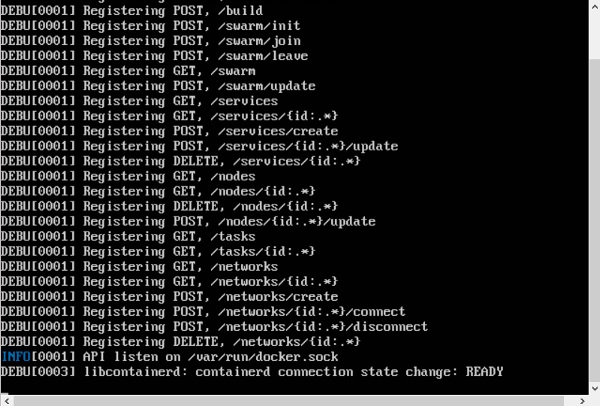
Agora, se você executar qualquer comando do Docker, como docker images, as informações de depuração também serão enviadas para o console.

Log de contêineres
O registro também está disponível no nível do contêiner. Portanto, em nosso exemplo, vamos ativar um contêiner do Ubuntu primeiro. Podemos fazer isso usando o seguinte comando.
sudo docker run –it ubuntu /bin/bash
Agora, podemos usar o docker log command para ver os logs do contêiner.
Sintaxe
Docker logs containerIDParâmetros
containerID - Este é o ID do contêiner para o qual você precisa ver os logs.
Exemplo
Em nosso Docker Host, vamos emitir o seguinte comando. Antes disso, você pode emitir alguns comandos enquanto estiver no contêiner.
sudo docker logs 6bfb1271fcddResultado
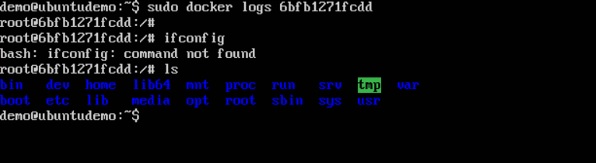
Na saída, você pode ver que os comandos executados no contêiner são mostrados nos logs.